
¿Te cuesta encontrar contenido en español en Stremio? No te preocupes, esta potente plataforma de streaming ofrece múltiples opciones para personalizar tu experiencia y disfrutar de películas, series y documentales en tu idioma preferido. Aunque parezca que todo en Stremio está en inglés, realmente no es así. Solo está mal configurado y le faltan algunos addons para ponerlo en español.
A continuación, te mostraremos 5 cambios clave para configurar Stremio y asegurarte de que el audio, los subtítulos y las sugerencias de contenido se adapten al español. Ya sea que prefieras doblaje castellano, latino o subtítulos, estos ajustes te ayudarán a optimizar la aplicación para una experiencia sin barreras lingüísticas.
5 cambios que debes hacer en Stremio para ver contenido en español
Desde la configuración de la interfaz de la aplicación hasta la selección de add-ons especializados, enseguida te enseñaremos a adaptar Stremio al español para que tu entretenimiento sea más accesible y disfrutable.
Cambia el idioma de la app
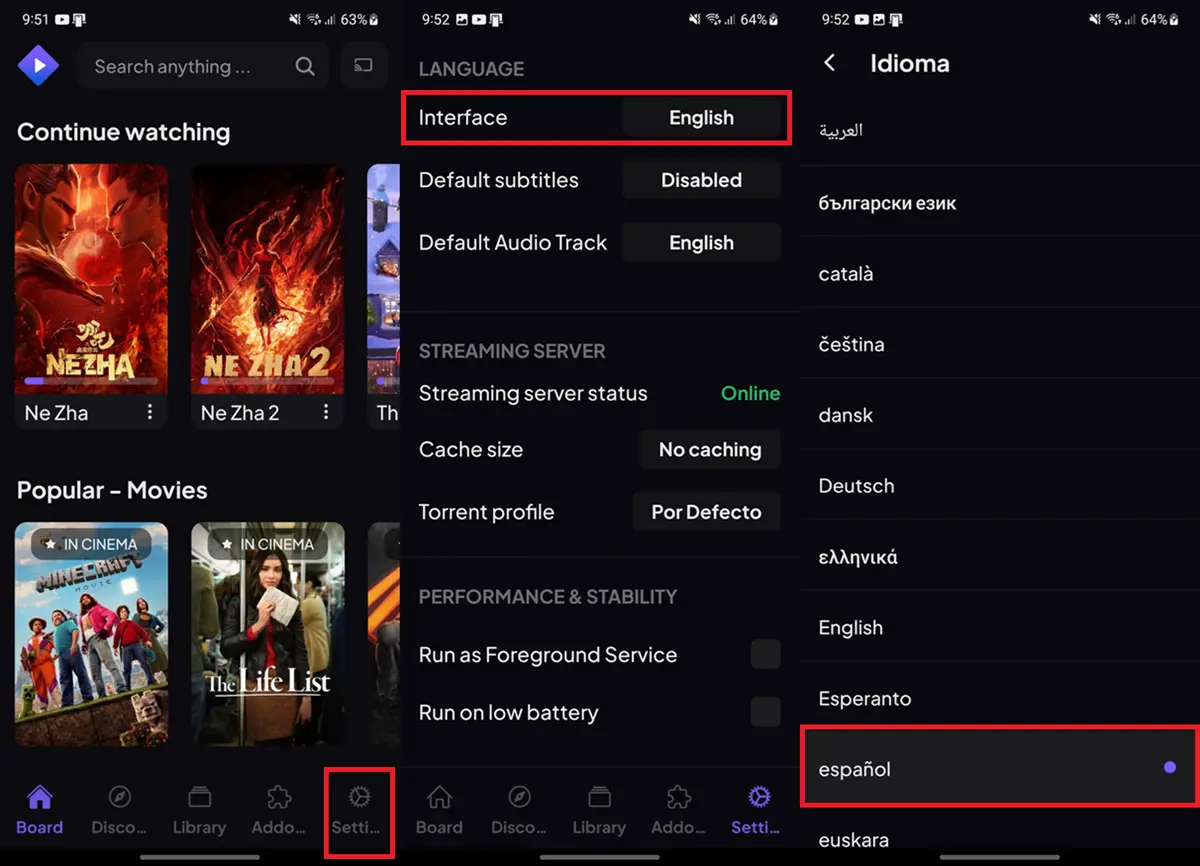
Empecemos por lo básico. Stremio por defecto te muestra la interfaz en inglés, por lo que si no dominas mucho este idioma, te costará un poco entender sus diferentes opciones. Por tanto, lo primero que tienes que hacer es cambiar la interfaz de Stremio a español de esta manera:
- Abre la app Stremio.
- Presiona el icono de la rueda de engranaje en la barra de opciones.
- En la opción «Interface», presiona English y cambia a Español.
Después de hacer esto, toda la app pasará a nuestro idioma, lo que hará que sea más fácil entender sus diversas opciones y ajustes.
Autoselecciona el audio y subtítulo en español
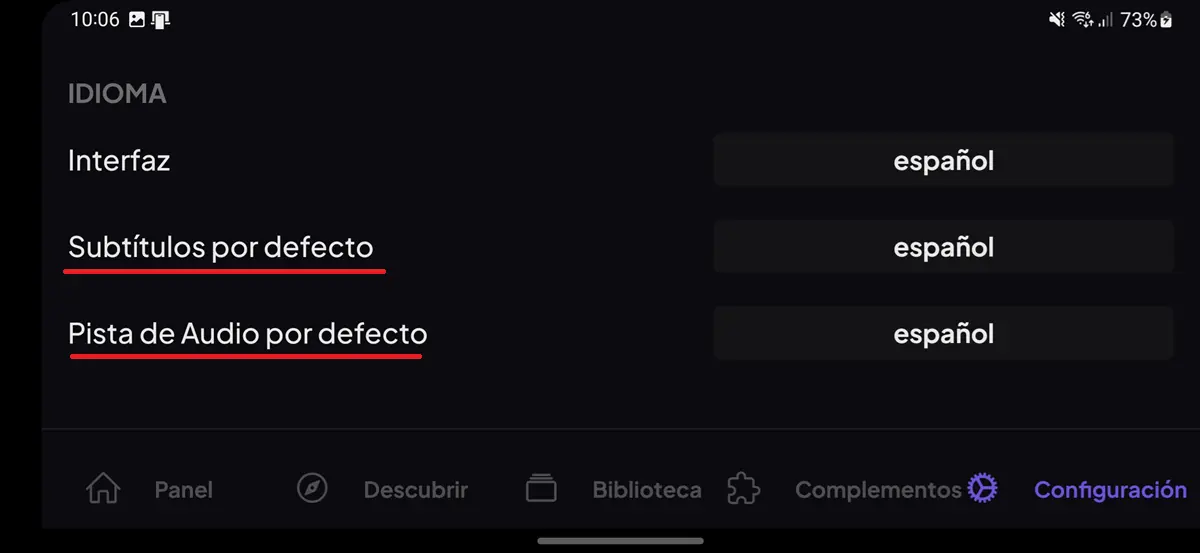
Desde la configuración de Stremio también puedes hacer que el reproductor utilize por defecto el doblaje en español o, en su defecto, el subtítulo en español del contenido que vas a ver. Para ello, sigue estos pasos:
- Abre Stremio y ve a la Configuración (el icono de la rueda de engranaje).
- Busca la opción Pista de audio por defecto y elige Español (en PC debes activar antes la opción «Autoseleccionar pista de audio»).
- Haz exactamente lo mismo con la opción Subtítulos por defecto (en PC aparece con el nombre de «Idioma de los subtítulos predeterminado»).
Pon los pósters y sinopsis en español con TMDB
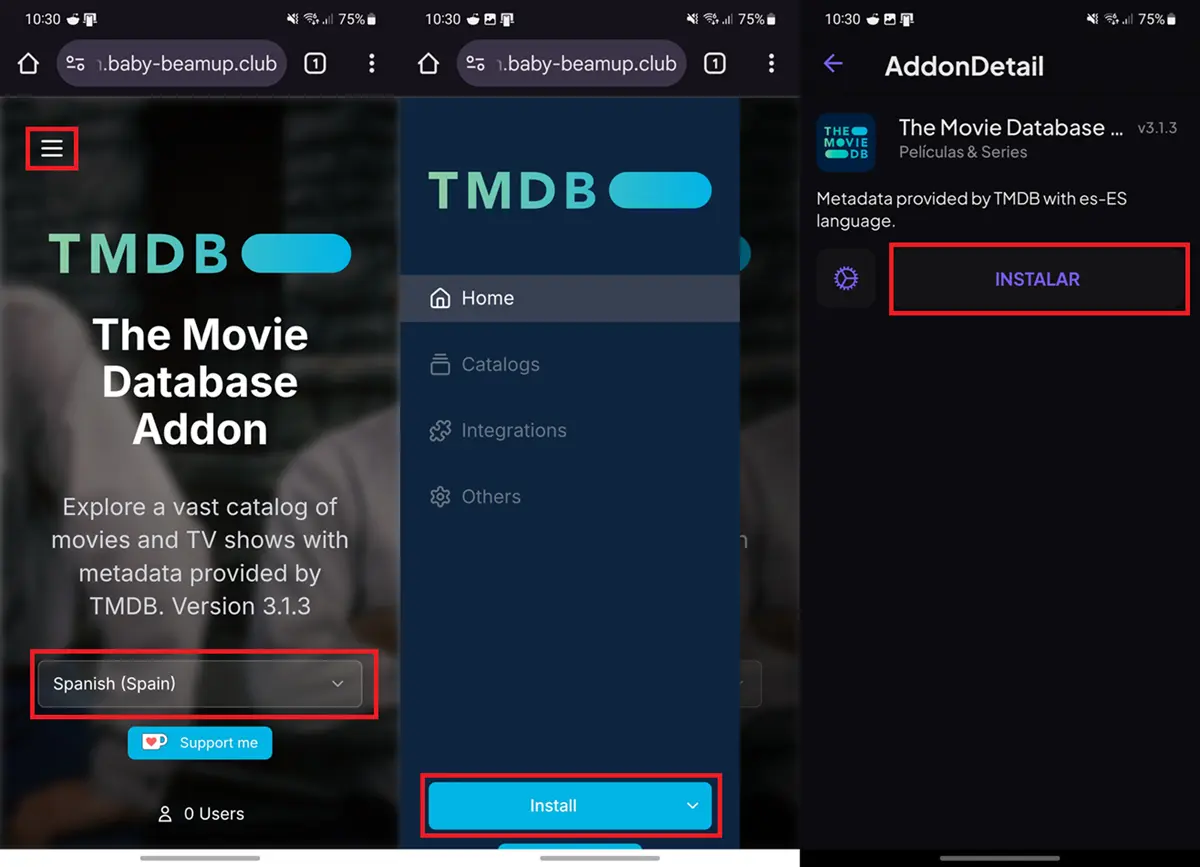
Pese a que hayas cambiado el idioma de la interfaz, los pósters de las películas te seguirán saliendo con título en inglés, al igual que las sinopsis. Para arreglar esto, existe el addon TMDB que le añade metadatos a Stremio en español. Eso significa que cambia las carátulas y descripciones del contenido para adaptarlos al castellano. Así puedes instalarlo:
- Ve a la web del addon TMDB.
- Cambia el idioma «English (US)» por Spanish (Spain), aunque también puedes escoger el español de México.
- Luego, presiona en Install (si no ves este botón, presiona el icono de las tres líneas ☰ que está en la esquina superior izquierda y te debería aparecer abajo).
- Te redirigirán a Stremio donde solo debes pulsar en Instalar.
Ahora, cuando busques una película o serie, fíjate en los resultados del addon «The Movie Database». Los pósters estarán en español (si es que existen) y cuando selecciones el contenido que deseas ver, estará la sinopsis en español.
Lastimosamente, cuando navegues por Stremio, seguirás viendo los catálogos de otros addons que tienes instalados, los cuales muy probablemente no estarán en español. En ese caso, lo que puedes hacer es desinstalar los addons de catálogos en inglés que no quieres ver o utilizar Addon Manager para organizar el orden de los diferentes catálogos según tu preferencia.
Encuentra películas y series en español con estos addons

Hay muchos addons para Stremio en español que brindan películas, series, documentales y otros tipos de contenido en nuestro idioma. Sin embargo, por defecto, siempre te ofrecen primero el contenido en inglés y no el doblaje al español. Por suerte, esto tiene solución. Debes configurar correctamente el addon antes de instalarlo, eligiendo español como tu idioma preferido.
Te explicamos cómo hacerlo con Torrentio que es el más popular, pero los pasos son casi iguales para todos:
- Entra en la web de instalación de Torrentio.
- Pulsa la opción de Priority foreign language.
- Selecciona Spanish y Latino (puedes elegir solo uno si quieres, pero es mejor ambos para que las probabilidades de encontrar contenido en español aumenten).
- Finalmente, oprime en Install y luego en Instalar en Stremio.
Una vez hecho esto, cuando vayas a reproducir una película, Torrentio te mostrará como primeras opciones aquellos torrents que tienen doblaje en castellano. Si ya tenías Torrentio instalado antes de seguir estos pasos, te recomiendo que desinstales la instalación antigua, ya que hará que te sigan recomendando torrents en inglés como primera opción.
Si no encuentras la peli o serie que querías ver en español con Torrentio, prueba con Peerflix, Media Fusion o Comet. En todos ellos puedes elegir español como idioma preferido antes de instalarlo para que así encuentres más rápido el contenido en tu idioma.
¡No te olvides de los subtítulos!
Ahora bien, hay que reconocer que la gran mayoría de películas y series no se doblan nunca al español, por lo que no queda de otra que utilizar subtítulos. Afortunadamente, hay muchos addons para añadir subtítulos a Stremio. Además, tenemos un tutorial de cómo poner subtítulos en español en Stremio por si no sabes cómo hacerlo. Y si los subtítulos están mal sincronizados, en este artículo te ayudamos a adelantar o atrasar los subtítulos en Stremio. Así que no tienes excusa para no disfrutar de Stremio en español.
La entrada Cómo ver Stremio en español: guía completa se publicó primero en Androidphoria.






